FR Ne Anlama Geliyor: Kısaltmanın Anlamını Bilin
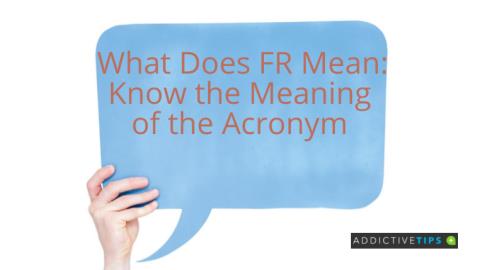
Mesajlaşmak veya sohbet etmekle ilgileniyorsanız, FR terimi ile karşılaşmış olmalısınız. FR
Kullanıcılar, Discord'un Profil Resmini Düzenle bölümünü ziyaret edebilir ve Discord profil resmini ayarlamak veya değiştirmek için Avatarı Değiştir'e tıklayabilir . Discord Avatar ile ilgili önemli ipuçlarını öğrenmek için okumaya devam edin.
Discord kullanıyorsanız veya bu popüler sosyal medyaya üye olmayı planlıyorsanız, Discord profil resmi nasıl ayarlayacağınızı bilmek isteyebilirsiniz. Hesabınız için ekran resmini ayarlarken aklınızda bulundurmanız gereken başka şeyler de bilmelisiniz.
Tüm bunları bilmek için Discord yardım bölümüne göz atmanıza gerek yok. Bu blogda size Discord'un profil resmi hakkında bilmeniz gereken her şeyi anlatacağız.
Masaüstünde Discord Profil Resmi Nasıl Kurulur
Discord'a ister web tarayıcınızdan ister uygulamadan erişin, bilgisayardan Discord'a profil fotoğrafları ekleme veya güncelleme işlemi aynı kalacaktır.
Bu kadar. Discord hesabınız için bir avatar oluşturdunuz. Discord'u bir mobil cihazdan kullanıyorsanız, ekran avatarını ayarlamak için aynı adımları izlemeniz gerekir.
Discord Profil Resmi Hakkında Hatırlanması Gerekenler
Herhangi bir Discord avatarı tamamen özelleştirilebilir. Ancak, belirli kuralları belirlemeden ve değiştirmeden önce bilmeniz gerekir.
Discord Profil Resmi Hakkında SSS
İyi Bir Discord Profil Resmi Nedir?
Discord için profil resminiz boyut olarak 128 x 128 piksel ve en boy oranı 1:1 olmalıdır. Görüntüler için desteklenen dosya biçimleri JPG ve PNG'dir. Öte yandan, animasyonlu profil resimleri için bir GIF dosyası yüklemeniz gerekiyor.' Discord'un iyi yanı, birisi daha büyük bir resim yüklese bile, onu otomatik olarak kesip uygun boyuta yeniden boyutlandırmasıdır.
Konu hakkında konuşmak gerekirse, neyin iyi bir profil fotoğrafı olduğuna dair kesin ve hızlı bir kural yoktur. Tercihinize ve özelliklerine göre seçin, ancak saldırgan veya uygunsuz bir resmin olmamasına dikkat edin.
Discord'da Gerçek Resminizi Kullanmalı Mısınız?
Discord'da gerçek resminizi profil resmi olarak kullanıp kullanmamak tamamen size bağlıdır. Gizliliğiniz konusunda endişeleriniz varsa, orijinal resminizi kullanmak istemeyebilir ve başka bir şey kullanabilirsiniz.
Discord'un profil resmi olarak kendi orijinal fotoğrafınızı kullanmanız gibi bir kuralı yoktur. Profil resminiz olarak herhangi bir fotoğrafı, gerçekçi olmayan görüntüleri, çizimleri, karikatürleri ve GIF'leri kullanmanıza olanak tanır. Sonuç olarak, kullanıcılar kendilerini bu platformda nasıl sunmak istedikleri konusunda tam bir özgürlüğe sahiptir.
Discord profil resminiz olarak neyi seçerseniz seçin, resim içeriği için bazı topluluk standartlarına uymanız gerekir. Aksi takdirde Discord, Hüküm ve Koşullarını ihlal ettiğiniz için gönderiminizi reddedebilir. Discord herhangi bir NSFW görüntüsüne izin vermediğinden, tartışmaya yol açabilecek görüntülerden kaçınmak daha iyidir.
Discord Mobile'da Profil Resmi Nasıl Değiştirilir?
Akıllı telefonunuzda Discord kullanıyorsanız avatarınızı şu şekilde değiştirebilirsiniz:
1. Discord uygulamasını açın (Android veya iOS).
2. Sağ alt köşedeki mevcut profil resmine dokunun .
3. Kullanıcı Profili seçeneği açılacaktır. Sol üst köşedeki profil resminize dokunun.
4. Avatara tekrar dokunun ve Avatarı Değiştir öğesini seçin .
5. Mevcut resimlerinizden en sevdiğinizi seçin ve Seç'e dokunun .
6. Yaptığınız değişiklikleri uygulamak için Kaydet'e dokunun.
Çözüm
Eşsiz bir Discord profil resmi kesinlikle diğer Discord üyelerinin ilgisini çekecek ve onların sizinle ilgilenmesini sağlayacaktır. Burada, Discord'da bir profil resmi oluşturmanın yolunu tartıştık. Bu blog ayrıca Discord avatarı hakkında her Discord kullanıcısının bilmesi gereken bazı önemli kurallar hakkında sizi bilgilendirdi. Discord Sunucusunun nasıl yapıldığını bilmek de ilginizi çekebilir .
Sohbetlerinizi gizli tutan güvenli ve şifreli mesajlaşma için ChatCrypt'i kullanın. Her zaman, her yerde gizli iletişim için tasarlanmış, kullanımı kolay bir platform.
Yaklaşık iki yıl önce, saf ama bir o kadar da dahiyane bir çalışma olduğuna inandığım bir Firefox eklentisi buldum. Söz konusu eklentinin adı Private Tab ve
WebFonter, FontShop'tan satın alabileceğiniz geniş bir font koleksiyonuna sahip fontları denemenize olanak tanıyan bir Chrome eklentisi ve yer imidir.
İnsanların ilginç şeyler yapmalarına, birlikte bir şeyler yapacak insanları bulmalarına veya sadece yemek için iyi bir yer bulmalarına yardımcı olmak için geliştirilen uygulamaların sayısı çok fazladır ve
Amazon'dan gereksiz yere para harcayıp en çok ihtiyaç duyduğunuz anda cüzdanınızın boş olduğunu mu görüyorsunuz? Ne kadar az veya çok para harcadığınız önemli değil.
Tarayıcınızda site ayarlarına nasıl erişeceğinizi ve bunları nasıl yöneteceğinizi öğrenin. Chrome'da konum, kamera, mikrofon ve daha fazlası için izinleri kontrol edin.
Anonim gezinme, gelişmiş güvenlik ve kusursuz proxy yönetimi için en iyi proxy web tarayıcısını bulun. En iyi seçenekleri hemen keşfedin!
Facebook'ta koleksiyonlar nasıl oluşturulur ve paylaşılır?
Facebook Messenger'da Kendinize Nasıl Mesaj Gönderebilirsiniz?
Cadılar Bayramı sadece birkaç gün uzakta ve eğer şeker toplamak için çok yaşlıysanız, iyi bir korku filmi izlemek harika bir alternatif.




![Agora, Çevrimiçi Ürün Satın Aldığınızda Ürünleri Karşılaştırmanıza Olanak Tanıyor [Chrome] Agora, Çevrimiçi Ürün Satın Aldığınızda Ürünleri Karşılaştırmanıza Olanak Tanıyor [Chrome]](https://tips.webtech360.com/resources8/r252/image-5055-0829094639067.jpg)

